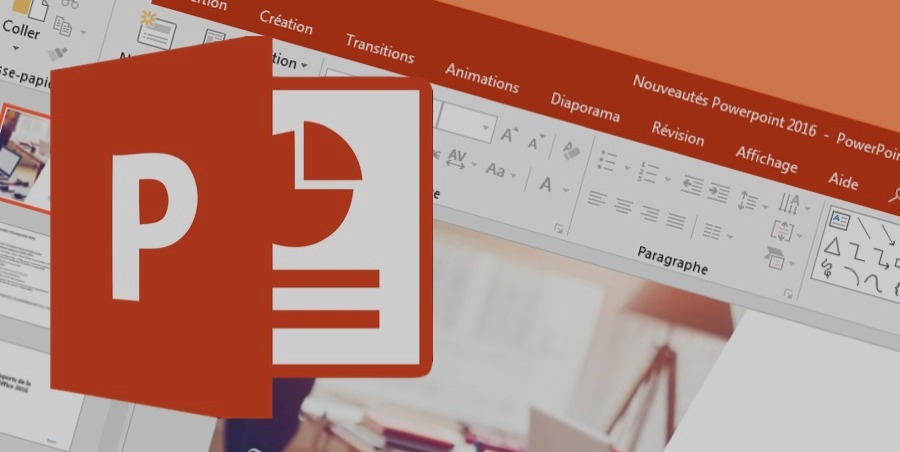Als u niet weet hoe u tekst in PowerPoint moet buigen, gaan we u helpen. PowerPoint is een van de meest veelzijdige kantoortoepassingen voor alles wat te maken heeft met het maken en beheren van indrukwekkende presentaties, aangezien PowerPoint talrijke bewerkingsopties integreert, zoals effecten, overgangen, multimedia-elementen, enz.
Hoe tekst buigen in PowerPoint?
PowerPoint geeft ons de mogelijkheid om gebruik te maken van WordArt, dat een teksteffect met de naam Transform integreert, waarmee we de tekst rond een vorm op de dia kunnen buigen of gedeeltelijk buigen. Volg deze stappen:
Ga hiervoor naar het menu “Invoegen” en klik in de groep “Tekst” op de optie “WordArt”.
Daar selecteren we de gewenste vorm en zodra we erop klikken, kunnen we de gewenste tekst op de dia invoeren.
We zien dat een nieuw menu genaamd “Drawing Tools” is geactiveerd boven het menu “Formaat”. Het zal mogelijk zijn om alle parameters van de WordArt die in PowerPoint zijn ingevoegd in dit menu te beheren. We gaan naar de groep “WordArt-stijlen” en klikken op het veld “Teksteffecten”, een reeks opties wordt weergegeven en we klikken op “Transformeren”.

Als we willen dat de tekst zijn vorm volledig omcirkelt, selecteren we in het gedeelte ‘Pad volgen’ de optie ‘Cirkel’. U kunt de tekst naar wens slepen.
Logischerwijs is het zo dat hoe langer de tekst is, hoe opvallender de toegewezen cirkel zal zijn. Als we de tekst rond een vorm met rechte randen willen plaatsen, zoals een rechthoek, moeten we voor elke rand WordArt invoegen.
Hoe tekst in PowerPoint krommen met de tekengereedschappen?
Volg deze stappen:
- Een andere optie die PowerPoint ons biedt om gebogen tekst te maken, is het gebruik van de ingebouwde tekengereedschappen, hiervoor gaan we naar het menu “Start” en in de groep “Tekenen” klikken we op de optie “Tekstvak”.
- Er wordt een pop-upvenster geactiveerd waarin we de gewenste tekst invoeren. Daar kunnen we naar de groep “Lettertype” gaan en het lettertype, de kleur, de grootte, enz. wijzigen.

- Nu gaan we naar het menu “Opmaak” en in de groep “WordArt-stijlen” gaan we naar het gedeelte “Teksteffecten” waar we, zoals we hebben gezien, meerdere opties hebben om de tekst aan te passen.
- Nadat we de gewenste vorm hebben geselecteerd, kunnen we de uitersten gebruiken om de grootte of locatie te definiëren of we kunnen ook de breedte en hoogte van de tekst specificeren uit de groep “Grootte”.
Zo heb je geleerd hoe je tekst in Powerpoint moet krommen, waarom probeer je het nu niet eens uit?